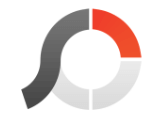 Fotoğraf düzenleme uygulaması olan PhotoScape X ile ilgili faydalı içerikler kaleme almaya devam ediyoruz. Bugün sizler için, photoscape x kırpma işlemi nasıl yapılıyor, bu konuyu anlatmak istiyoruz. Dilediğiniz bir fotoğraftan, belirli bir alanı kırpmak yani crop işlemi uygulamak istiyor iseniz, aşağıdaki yönergeleri izleyip, uygulamanız yeterli olacaktır. Dilerseniz hemen ilgili adımları inceleyelim.
Fotoğraf düzenleme uygulaması olan PhotoScape X ile ilgili faydalı içerikler kaleme almaya devam ediyoruz. Bugün sizler için, photoscape x kırpma işlemi nasıl yapılıyor, bu konuyu anlatmak istiyoruz. Dilediğiniz bir fotoğraftan, belirli bir alanı kırpmak yani crop işlemi uygulamak istiyor iseniz, aşağıdaki yönergeleri izleyip, uygulamanız yeterli olacaktır. Dilerseniz hemen ilgili adımları inceleyelim.
AYRICA: PhotoScape X ile Bulanıklaştırma Nasıl Yapılır?
PhotoScape X ile Kırpma İşlemi Nasıl Yapılır?

1) Editor > Open bağlantısına tıklayarak, dilediğimiz bir fotoğrafı açıyoruz.
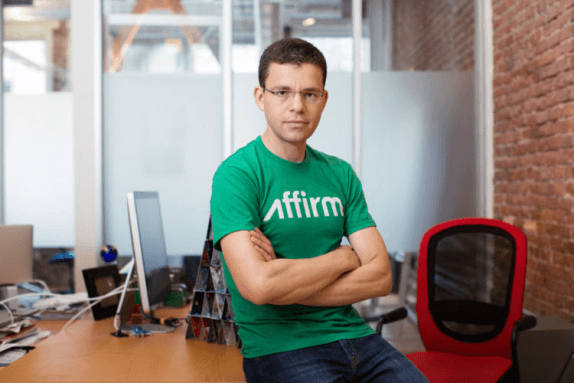
2) Akabinde sağ menüde yer alan Crop butonuna tıklayalım.
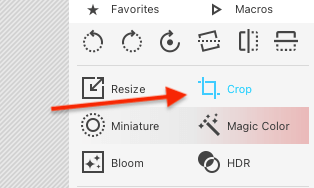
3) Fotoğraf üzerinde kırpmak istediğimiz alanı seçiyoruz.
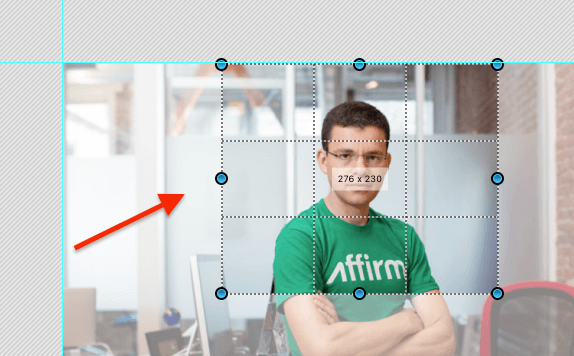
4) Sağ menüde yer alan "Crop" butonuna tıklayarak işlemi onaylıyoruz.
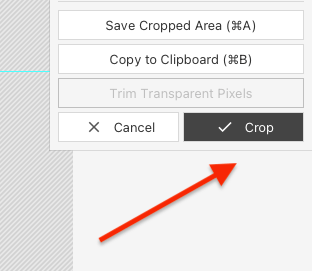
5) Gördüğünüz gibi istediğimiz alan kırpılmış olarak karşımızda yer alıyor.
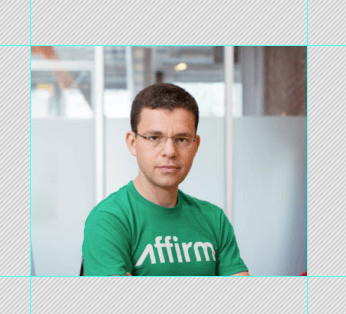
Bu bağlamda sizlerle birlikte, photoscape x crop işlemi nasıl yapılıyor, ilgili konuyu öğrenmiş olduk. Gerekli olduğu durumlarda, fotoğraflardan belirli alanları kırpmak istediğinizde, yukarıdaki kolay adımları izlemeniz yeterlidir.












Yorum bulunmamaktadır.